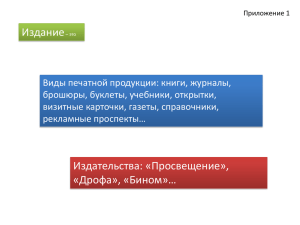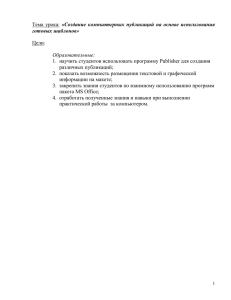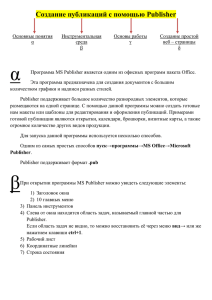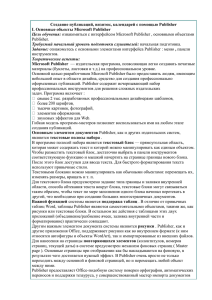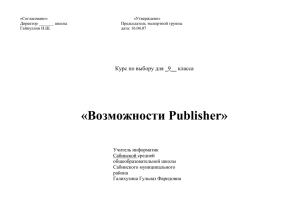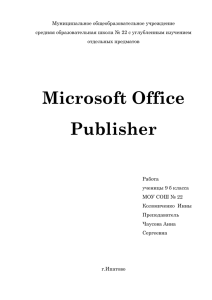практическая работа №14
реклама
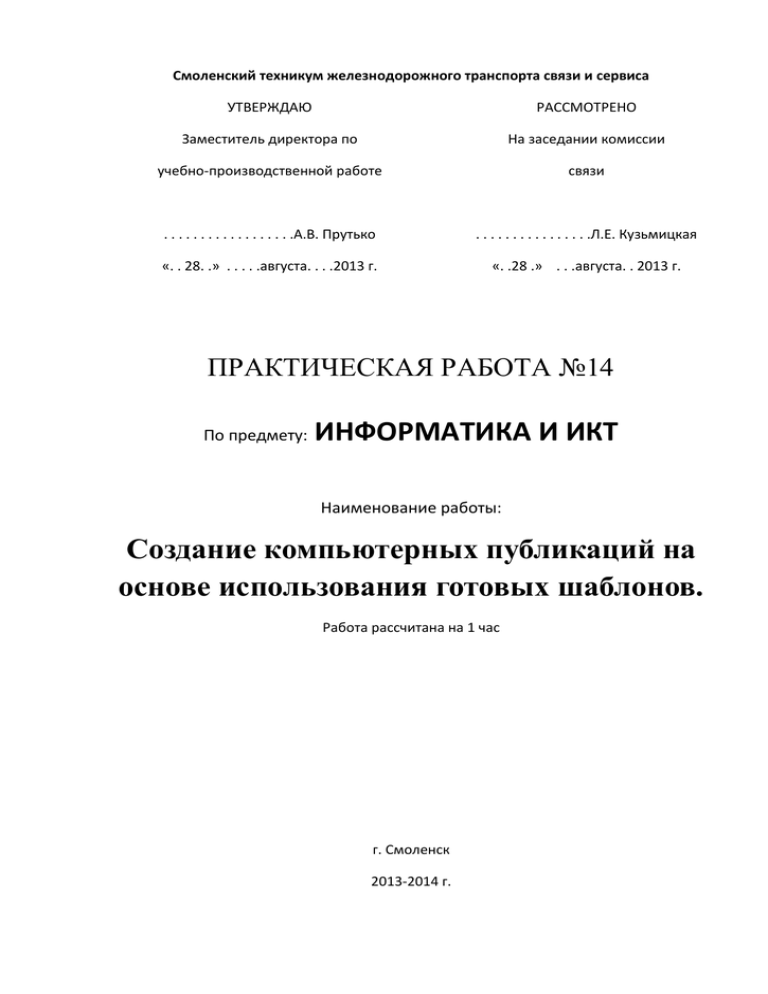
Смоленский техникум железнодорожного транспорта связи и сервиса УТВЕРЖДАЮ РАССМОТРЕНО Заместитель директора по На заседании комиссии учебно-производственной работе связи . . . . . . . . . . . . . . . . . .А.В. Прутько . . . . . . . . . . . . . . . .Л.Е. Кузьмицкая «. . 28. .» . . . . .августа. . . .2013 г. «. .28 .» . . .августа. . 2013 г. ПРАКТИЧЕСКАЯ РАБОТА №14 По предмету: ИНФОРМАТИКА И ИКТ Наименование работы: Создание компьютерных публикаций на основе использования готовых шаблонов. Работа рассчитана на 1 час г. Смоленск 2013-2014 г. Практическая работа №14. Создание компьютерных публикаций на основе использования готовых шаблонов. 1. Цель работы: выработать практические навыки создания публикаций средствами MS Publisher. 2. Литература: 1. Информатика и ИКТ: учебник для начального и среднего профессионального образования. Цветкова Н.С., Великович Л.С. – Академия, 2011 г. 2.Информатика и ИКТ. Практикум для профессий и специальностей технического и социально-экономического профилей. Н. Е. Астафьева, С. А. Гаврилова, под ред. М.С. Цветковой, Академия, 2012г. 3. Информатика и ИКТ. Базовый уровень: учебник для 10-11 кл. / И.Г.Семакин, Е.К.Хеннер. – 4 изд., испр. – М. – Бином. Лаборатория знаний, 2008г. – 246 с.: ил. 4. Информатика и ИКТ. Базовый уровень: практикум для 10-11 кл. / И.Г.Семакин, Е.К.Хеннер. – 4 изд., испр. – М. – Бином. Лаборатория знаний, 2008г. 5. Информатика и ИКТ. 10 кл. Базовый уровень под ред. Н.В.Макаровой – Спб – Лидер, 2010г. 6. Информатика и ИКТ. 11 кл. Базовый уровень под ред. Н.В.Макаровой – Спб – Лидер, 2010г. 7. Энциклопедия школьной информатики / под ред. И.Г.Семакина. – М.: Бином. Лаборатория знаний, 2011г. 8. http//www.informatika.ru; 9. http//www.student.informatika.ru; 10. http://mirgeo.ucoz.ru/. 3. Подготовка к работе: 3.1. Изучить материал и конспект лекций по курсу. 3.2. Изучить описание практической работы. 3.3. Подготовить бланк отчета, содержащий название, цель работы, задание. 4. Оборудование, приборы, аппаратура, материалы: персональный компьютер, программа MS Publisher. 5. Задание: Занятия в лаборатории разрешается проводить только в присутствии преподавателя. 5.1. Изучить теоретический материал 5.2. Выполнить задания 1-2 5.3. Ответить письменно на контрольные вопросы: Краткие теоретические сведения. Программа MS Publisher позволяет создание публикаций, предназначенных для издания на принтере или в издательстве, рассылки электронной почтой или размещения в Интернете. Вместе с программой предоставлены заготовки (шаблоны) публикаций для широкого диапазона публикаций, бюлетни, брошуры, визитные карточки, листовки, объявления, сертификаты, резюме, каталоги и страницы веб-узлов. Во время выбора типа создаваемой публикации в Publisherотображаются эскизы доступных заготовок (шаблонов). Для разработки публикации на основе одной из заготовок хватит щелкнуть её эскиз. После того как откроется шаблон публикации, вам необходимо заменить текст и рисунки. Также можно менять цветовую и шрифтовую схемы, удалять или добавлять элементы макета и совершать любые другие необходимые изменения, чтоб публикация точно отображала стиль конкретной организации или деятельности. Все элементы публикации, включая блоки текста, не зависят друг от друга. Любой элемент можно размещать точно в необходимом месте с возможностью управления размером, формой и внешнем видом каждого элемента. Способы создания публикации: Публикация для печати – выбор шаблона определенного типа и задание для него шаблона оформления (имеются шаблоны нескольких категорий – бланки, буклеты, календари и др.) Web-узлы и электронная почта Наборы макетов Пустые публикации Создание публикации на основе уже имеющейся. Запуск Publisher осуществляется по команде Пуск / Программы / Microsoft Office / Microsoft Publisher щелчком мыши. Либо щёлчком мыши по ярлыку Publisher, находящемуся на Рабочем столе или на Панели задач. После запуска приложения на экране появляется следующее окно: . В отличие от Word и Excel при непосредственном запуске (а не открытии существующей публикации) Publisher не создает нового документа. Для того чтобы добраться до панелей инструментов и меню, необходимо создать новую публикацию. Слева в окне располагается Область задач, в которой предлагается Новая публикация. Чтобы начать работу, необходимо выбрать из ниже предлагаемого списка требуемую категорию публикации: Публикации для печати Веб-узлы и электронная почта Наборы макетов Пустые публикации (Если Область задач не видна, нажмите на клавиатуре Ctrl+F1 или в меню Вид поставьте галочку в пункте Область задач.) В Публикациях для печати (открыть) предлагается достаточно большое число типов публикации: Быстрые публикации Бланки Буклеты Бумажные модели Бюллетени Визитные карточки Деловые бланки Календари Каталоги Наклейки Плакаты Приглашения Резюме и др. (Выбираем Буклет). (Показать бумажный вариант буклета) Все шаблоны содержат и текстовую и графическую информацию, и, что особенно важно, при выводе на печать сохраняется отличное качество графики. Вся работа в Publisher организуется на специальном поле, которое можно назвать “монтажным столом”. Его особенность – это возможность одновременного размещения на нем различных материалов для верстки: текстовых блоков, рисунков. Количество страниц, необходимое для вашего издания, неограниченно, можно сверстать целую книгу. Можное изменить цветовую схему уже выбранного макета. Для этого в Области задач необходимо щелкнуть по слову Цветовые схемы и выбрать ту схему, которая вам нравится. Также можно изменить и шрифтовые схемы выбранного вами макета, для чего щелкнуть в Области задач по слову Шрифтовые схемы и выбрать те шрифты, которые вам нужны. Если же вам вдруг перестал нравиться выбранный макет публикации, то его можно легко поменять на другой простым щелчком мыши (там же в Области задач) по слову Макеты публикаций. Просто выберите новый макет и щелкните по нему мышью. 5.Задания: Задание 1. Создать визитную карточку на основе шаблона. Сохраните визитную карточку в своей папке под именем ПР14_1.pub. Задание 2. Подготовить необходимые графические файлы и создать календарь на основе шаблона. Сохраните календарь в своей папке под именем ПР14_2.pub. Контрольные вопросы 1. Каковы возможности MS Publisher? 2. Какие виды публикаций различают в MS Publisher? 3. Охарактеризуйте основные этапы создания публикаций в MS Publisher.